Utiliser le dialogue Personnaliser raccourcis de clavier pour assigner les raccourcis de clavier aux commandes.
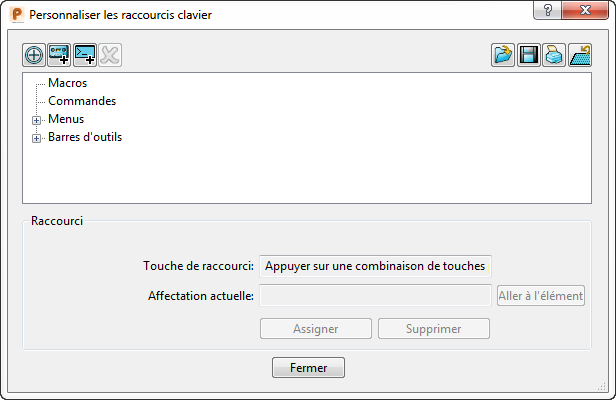
Pour afficher cette boîte de dialogue, cliquez sur l'onglet Fichier > Options > Personnaliser les raccourcis clavier.
Cette boîte de dialogue contient ce qui suit :
 Sélecteur de contrôle — Cliquez et déplacez sur un bouton pour le sélectionner.
Sélecteur de contrôle — Cliquez et déplacez sur un bouton pour le sélectionner.
 et place une boite autour du bouton sélectionné.
et place une boite autour du bouton sélectionné.
 Ajouter un raccourci de macro — Cliquez sur cette option pour ajouter une nouvelle macro au menu et afficher le champ Macro.
Ajouter un raccourci de macro — Cliquez sur cette option pour ajouter une nouvelle macro au menu et afficher le champ Macro.
 Ajouter un raccourci de commande — Cliquez sur cette option pour ajouter un nouvel élément de commande à la liste de menu et afficher le champ Commande.
Ajouter un raccourci de commande — Cliquez sur cette option pour ajouter un nouvel élément de commande à la liste de menu et afficher le champ Commande.
 Supprimer — Cliquez sur cette option pour retirer un raccourci sélectionné.
Supprimer — Cliquez sur cette option pour retirer un raccourci sélectionné.
 Importer les raccourcis — Cliquez sur cette option pour afficher la boîte de dialogue Sélectionner fichier de configuration de clavier à importer. Cela vous permet d'importer une configuration de clavier existant.
Importer les raccourcis — Cliquez sur cette option pour afficher la boîte de dialogue Sélectionner fichier de configuration de clavier à importer. Cela vous permet d'importer une configuration de clavier existant.
 Exporter les raccourcis — Cliquez sur cette option pour afficher la boîte de dialogue Exporter la configuration clavier vers un fichier. Cela vous permet de sauvegarder votre configuration de clavier.
Exporter les raccourcis — Cliquez sur cette option pour afficher la boîte de dialogue Exporter la configuration clavier vers un fichier. Cela vous permet de sauvegarder votre configuration de clavier.
 Raccourcis d'impression — Cliquez sur cette option pour afficher une liste de vos raccourcis clavier dans le navigateur HTML PowerMill et afficher la fenêtre Aperçu avant impression.
Raccourcis d'impression — Cliquez sur cette option pour afficher une liste de vos raccourcis clavier dans le navigateur HTML PowerMill et afficher la fenêtre Aperçu avant impression.
 Réinitialiser — Cliquez sur cette option pour rétablir les paramètres de clavier par défaut.
Réinitialiser — Cliquez sur cette option pour rétablir les paramètres de clavier par défaut.
Liste de menus — étendre :
- La branche Macros pour afficher le chemin d'accès au fichier, avec un sélecteur de fichier.
- La branche Commandes pour afficher vos commandes.
- La branche Menus pour afficher·une liste de menus PowerMill à laquelle vous pouvez assigner un raccourci clavier.
- La branche Barres d'outils pour afficherune liste de barres d'outils PowerMill à laquelle vous pouvez assigner un raccourci clavier.
- La branche Ruban pour afficher la liste des commandes PowerMill sur le ruban auxquelles vous pouvez affecter un raccourci clavier.
Touche de raccourci — Affiche le raccourci clavier assigné à l'élément sélectionné dans une liste de menus. Pour créer un nouveau raccourci de clavier, appuyer sur une combinaison de touches de clavier approuvée et cliquer sur Affecter.
Affectation actuelle — Si un raccourci clavier entré dans le champ Touche de raccourci est déjà affecté à un élément dans la liste de menus, ce champ affiche l'affectation actuelle de ce raccourci de clavier.
Aller à l'élément — Si un raccourci est affiché dans le champ, cliquer pour situer l'élément dans la liste de menus.
Affecter — Cliquer pour affecter un raccourci à un outil.
Retirer — Cliquer pour retirer un raccourci d'un élément.
Fermer — Cliquer pour fermer le dialogue.